其它日曆工具
-
sdtcm_admin - 用來建立和管理日曆。
-
sdtcm_convert - 用來切換資料格式或刪減日曆。
-
dtcm_editor - 用來編輯約會。
-
dtcm_lookup - 用來查看日曆約會。
-
dtcm_insert - 用來插入日曆約會。
-
dtcm_delete - 用來刪除日曆約會。
sdtcm_admin
sdtcm_admin 可以用來從指令行建立和管理日曆。 這個工具可以用來增加或刪除區性系統上,或者是網路遠端主機上的日曆。用 sdtcm_admin 可以列示主機上的日曆,或者將特定日曆的存取權授與使用者或收回。 sdtcm_admin的選項包括:
|
-l |
以單欄方式列出系統上的日曆。 |
|
-h |
列出其它主機上的日曆。 |
|
-a |
將新的日曆增加系統(根據預設值,日曆會被增加 login@localhost) |
|
-c |
將指名的日曆增加系統中。 |
|
-d |
將日曆從系統刪除(依照預設值是刪除) |
關於詳細的資訊及其它選項的範例,請參閱 sdtcm_admin(1)線上援助頁。
範例
% sdtcm_admin -l
kasso
vacation
test
foobar
sleepy
列出另一台主機上的日曆:
% sdtcm_admin -l -h totoro
ytso
root
test
sportv4
% sdtcm_admin -a
根據預設值,-a 選項會建立名為 <login>@<localhost> 的日曆。 如果要在主機上建立其它日曆,可以使用 -c 選項。
將名為 buildschedule 的日曆建立在區性主機aha 上:
% sdtcm_admin -a -c buildschedule@aha
將名為 sleepy 的日曆建立在遠端主機 totoro 上:
% sdtcm_admin -a -c sleepy@totoro
% sdtcm_admin -d
根據預設值,-d 選項會將日曆<login>@<localhost> 刪除。例如,若以 kasso登入 aha,並且執行 s dtcm_admin -d 而不使用其它選項,就會得到下列回應:
Delete the calendar kasso@aha [y/n]?
請以y或n作答。
將日曆 old 從主機 aha 刪除:
% sdtcm_admin -d -c old@aha
您只能刪除您擁有「所有者」權限的日曆。如果想刪除不屬於您的日曆,就會看到下列的錯誤訊息:
Delete the calendar old@aha [y/n]?y
sdtcm_admin: Could not delete calendar because: Permission denied.
sdtcm_convert
sdtcm_convert 可以用來切換日曆的資料格式、刪減日曆或檢查資料的完整性。也可以用來將版本 3 (OpenWindows) 日曆資料格式切換成版本 4(可以擴充的日曆資料格式)。
註解 –
作業系統升級到 2.6 時,會自動調用 sdtcm_convert。
sdtcm_convert 必須由高階使用者或者日曆的所有者執行。高階使用者能夠在任何日曆上執行 sdtcm_convert。而一般使用者則只能在自己的日曆上執行 sdtcm_convert。而一般使用者則只能在自己的日曆上執行 sdtcm_convert。 要注意的是,sdtcm_convert 只能用於區性主機上的日曆。
版本 3 的資料格式固定而有限。如果要利用日曆 API 支援的新功能,就應該將版本 3 的日曆切換成版本 4 的資料格式。如果要利用日曆 API 支援的新功能,就應該將版本 3 的日曆切換成版本 4 的資料格式。
sdtcm_convert 的選項描述如下:
-
-v 選項可以用來指定輸出的資料版本。
有效數值是 3(OpenWindows 日曆資料格式)和 4(可以擴充的資料格式)。如果沒有指定這個選項,輸出的資料版本會跟指定的日曆一樣,而不會進行資料切換。
註解 –
日曆的資料版本會顯示在「日曆」的「關於日曆」對話方塊,可以從「輔助說明」功能表取得。
-
使用 -s 選項可以用來指定刪減日曆的日期。
在指定日期之前開始的約會都會被刪減。開始日期在指定日期上或以後的一次性約會將被保留。重複性約會將被截除,使得第一次約會發生在指定日期上或者以後,而其它在指定日期以後結束的約會則會被刪除。如果沒有指定這個選項,就不會有約會被刪減。
-
使用 -c 選項可以用來指定字元集屬性的數值。
這個數值應該是有效的 Sun 特定區性環境名稱,例如 (C 或 de)。與區性環境名稱相當的 CDE 無關的平台名稱儲存在日曆中。如果沒有指定這個選項,與處理有關的目前的 CDE 獨立平台區性環境名稱就會被採用。 這個選項只有在將版本 3 資料切換成版本 4 資料時才有用,其它時候都會被忽略。
-
使用 -d 選項可以用來指定目錄,以便用來儲存原本儲存在 calorig.calendar 檔案中的日曆檔。
如果沒有指定這個選項,備份檔會儲存在 /var/spool/calendar 目錄中。
關於詳細的資訊和使用範例,請參閱 sdtcm_convert(1) 線上援助頁。
範例
將日曆 user1 切換成版本 4 資料格式並且刪減日曆:
% sdtcm_convert -v 4 -s 1/1/94 user1
檢查 user1 日曆資料的完整性:
% sdtcm_convert user1
如果沒有指定選項,sdtcm_convert 就會檢查日曆檔,看看資料是否完整。
dtcm_editor
用獨立式「約會編輯程式」建立日曆格式的約會,並儲存在檔案中。
-
在指令行鍵入 dtcm_editor filename(檔案名)。
獨立式「約會編輯程式」會顯示。
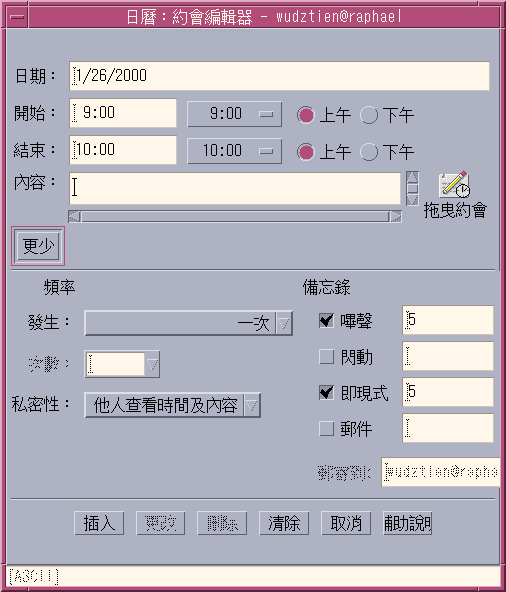
-
在「日期」欄位鍵入一個日期。
別忘了採用在「日期格式」對話方塊中設定的日期格式。
-
為約會選擇「開始」和「結束」時間。
-
在「內容」欄位鍵入有關約會的說明。
-
從「發生」功能表選擇約會的頻率。
-
按一下「儲存」,將約會的內容儲存到您在指令行指定的檔案中。
dtcm_lookup
dtcm_lookup 可以用來查看日曆上的約會。
-
在指令行鍵入 dtcm_lookup,便於以預設查看查看約會。
例如,若預設值是「日查看」,而您要查看當天的約會,則要鍵入:
system% dtcm_lookup
1994 年 10 月 31 日星期一的約會:
1) 萬聖節
2) 2:30pm-3:30pm 工作人員會議
3) 6:00pm 萬聖節活動
4) 7:15pm-10:00pm 合唱練習
-
如果要選擇查看約會的日曆、日期或者時間範圍,請採用下列語法:
dtcm_lookup [-c calendar] [-d date] [-v view]
例如:
system% dtcm_lookup -c hamilton@artist -d 10/28/1994 -v day
1994 年 10 月 28 日星期五的約會:
1) 9:00am-10:00am 專案會議
2) 1:30pm-2:00pm 測試
dtcm_insert
dtcm_insert可以用來從指令行將約會插入您的日曆中。例如:
system% dtcm_insert -d 11/1/1994 -s 11:30am -e 12:30pm -w workout
1994 年 11 月 1 日星期二的約會:
1) 10:00am-11:00am 一對一
2) 11:30am-12:30pm 擬定計畫
3) 12:30pm-1:00pm 吃午餐
「日曆」會自動列印排程的約會,讓您能夠看到新的約會已經插入您的日曆中。
dtcm_delete
dtcm_delete 可以用來從指令行將約會從您的日曆刪除。例如:
system% dtcm_delete -d 11/1/1994
1994 年 11 月 1 日星期二的約會:
1) 10:00am-11:00am 一對一
2) 11:30am-12:30pm 擬定計畫
3) 12:30:pm-1:00pm 吃午餐
要刪除的項目(編號)?3
1994 年 11 月 1 日星期二的約會:
1) 10:00am-11:00am 一對一
2) 11:30am-12:30pm 擬定計畫
如果不要再刪除別的項目,請按 Return 鍵。
- © 2010, Oracle Corporation and/or its affiliates
